在RV系列路由器上配置靜態動態主機配置協定(DHCP)
目標
靜態動態主機配置協定(DHCP)或DHCP保留,允許路由器的DHCP伺服器為區域網(LAN)中的主機分配相同的Internet協定(IP)地址。 這是通過將一個IP地址與一個媒體訪問控制(MAC)地址關聯來實現的。雖然需要額外的配置,但使用靜態DHCP可以輕鬆排除網路故障。靜態DHCP還可幫助LAN中的裝置更輕鬆地彼此連線。使用靜態DHCP的一個典型示例是設定可在網路外部訪問的Web伺服器。
本文旨在展示如何在RV系列路由器上配置靜態DHCP設定。
適用裝置
- RV系列
軟體版本
- 1.2.1.7 — RV110W
- 1.0.3.16 — RV130、RV130W
- 1.0.0.17 — RV132W
- 1.0.0.21 — RV134W
配置靜態DHCP
步驟1.登入到基於Web的實用程式,然後選擇Networking > LAN > Static DHCP。
附註:本文中的影象來自RV132W路由器。選單選項可能因型號而異。

步驟2.在VLAN下拉式清單上,選擇要使用的虛擬區域網路(VLAN)。在本範例中,選擇VLAN 10。

步驟3.在Static DHCP Client Table中,按一下Add Row。
附註:如果需要編輯現有專案,請選中與要編輯的專案對應的覈取方塊,然後按一下編輯。

步驟4.在Description欄位中,輸入使用者端的名稱。以下簡要介紹主機。在此示例中,輸入站123。
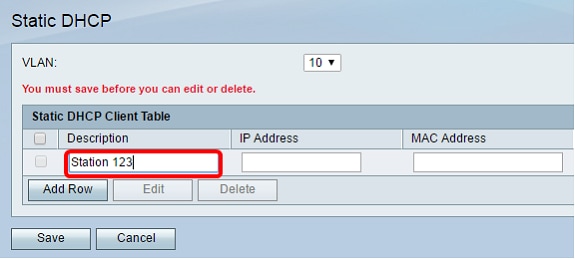
步驟5.在「IP Address」欄位中,輸入您需要連結到MAC位址的IP位址。
附註:在本示例中,使用的IP地址為10.10.10.123。

步驟6.在「MAC Address」欄位中,輸入要在步驟5中連結到IP地址的主機的MAC地址。在此示例中,使用了XX:XX:XX:XX:XX:XX。此步驟將工作站123中主機的MAC地址與DHCP伺服器分配的IP地址10.10.10.123相關聯。
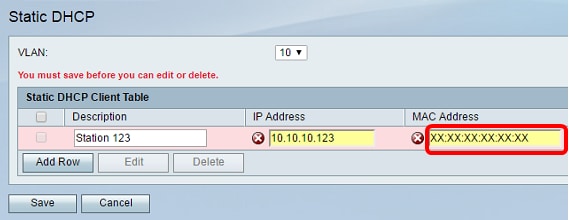
步驟7.按一下「Save」。

現在,您應該已經在RV系列路由器上成功配置靜態DHCP。
修訂記錄
| 修訂 | 發佈日期 | 意見 |
|---|---|---|
1.0 |
11-Dec-2018 |
初始版本 |
 意見
意見